Tabela e përmbajtjes
Mund të përdorni një shteg kompensimi për të krijuar efekte teksti të përshkruara ose thjesht ta zbatoni atë në objekte për të krijuar efekte goditjeje. Disa prej jush mund të jenë duke shtuar goditje në objekte ose duke dublikuar objekte dhe duke luajtur me madhësitë për të krijuar këto efekte, por ka një mënyrë më të lehtë - përdorni shtegun e kompensimit!
Në këtë artikull, unë do t'ju tregoj se cila është rruga e kompensimit në Adobe Illustrator dhe si ta përdorni atë.
Shënim: Të gjitha pamjet e ekranit nga ky tutorial janë marrë nga versioni Mac Adobe Illustrator 2022. Windows ose versione të tjera mund të duken ndryshe. Shkurtoret e tastierës janë gjithashtu nga Mac, kështu që nëse dëshironi të përdorni shkurtore të tastierës në Windows, ndryshoni tastin Command në Ctrl.
Tabela e përmbajtjes [shfaq]
- Çfarë është shtegu i offset në Adobe Illustrator
- Ku është shtegu i offset në Adobe Illustrator
- Si të kompensoni një shteg në Adobe Illustrator
- Përfundim
Çfarë është shtegu i offset në Adobe Illustrator
Shtegu i zhvendosjes e largon goditjen nga objekti i zgjedhur. Shtegu i offset mund të duket si skica e goditjes, ndryshimi është se ai kopjon objektin origjinal dhe shton një shteg nga dublikati, në vend që të shtojë një goditje në objektin e zgjedhur.
Për shembull, kur shtoni një goditje në një objekt, skica e goditjes zbatohet drejtpërdrejt në objektin e zgjedhur. Por kur shtoni një shteg kompensimi në një objekt, ai krijon një formë të re.

Kur shtoni një shteg kompensimi pozitiv, ajolargohet nga objekti origjinal, kështu që kompensimi do të jetë jashtë shtegut. Dhe kur shtoni një shteg kompensimi negativ, ajo zvogëlon madhësinë e objektit origjinal, kështu që zhvendosja do të jetë brenda shtegut.
Nëse jeni i ri në Adobe Illustrator, mund të mos gjeni se ku është shtegu i offset , sepse nuk është në shiritin e veglave.
Ku është shtegu i "Offset" në Adobe Illustrator
Shtegu i "Offset" është i fshehur në disa vende. Mund të gjeni opsionin "Shtegu i zhvendosjes" nga menyja e sipërme Objekti > Rruga > Shtegu i zhvendosjes ose Efekti > Shtegu > Shtegu i zhvendosjes .
Kur keni zgjedhur një objekt, mund të shihni gjithashtu Shtegu i zhvendosjes te Veprimet e shpejta në panelin Veçoritë .

Nëse jeni njohur me panelin "Dukja", mund të shtoni gjithashtu një shteg kompensimi për objektet nga atje. Ai do të shtohet si efekt, kështu që mund ta gjeni duke klikuar në butonin Shto efekt të ri (fx) dhe duke zgjedhur Shtegu > Shtegu i zhvendosjes .

Unë do t'ju shpjegoj se si të përdorni mjetin "Offset Path" më poshtë.
Si të kompensoni një shteg në Adobe Illustrator
Shtimi i një shteg offset është i lehtë, të gjithë ju duhet të zgjidhni objektin, shkoni te menyja e sipërme Objekti > Shtegu > Shtegu i zhvendosjes dhe rregulloni distancën dhe stilin e goditjes. Nëse dëshironi të kompensoni tekstin, ka një hap shtesë - krijoni një skicë teksti.
Po shkojpër t'ju treguar një shembull se si të përdorni një shteg offset në tekst në Adobe Illustrator.
Kur shtoni një shteg kompensimi te objektet ose goditjet, thjesht kapërceni hapat 1 dhe 2.
Hapi 1: Shtoni tekst në tabelën tuaj artistike duke përdorur Type Tool (shkurtorja e tastierës T ). Nëse e keni gati tekstin, mund ta kaloni këtë hap.

Hapi 2: Zgjidhni tekstin dhe përdorni shkurtoren e tastierës Create Outline Shift + Command + O për të përshkruar fontin/tekstin.
Shënim: Pasi të përshkruani tekstin, nuk do të mund të ndryshoni stilin e karakterit. Pra, është një ide e mirë të kopjoni tekstin në rast se dëshironi ta redaktoni tekstin më vonë.
Hapi 3: Zgjidhni tekstin e përshkruar dhe bëjeni atë një shteg të përbërë duke përdorur shkurtoren e tastierës Command + 8 .
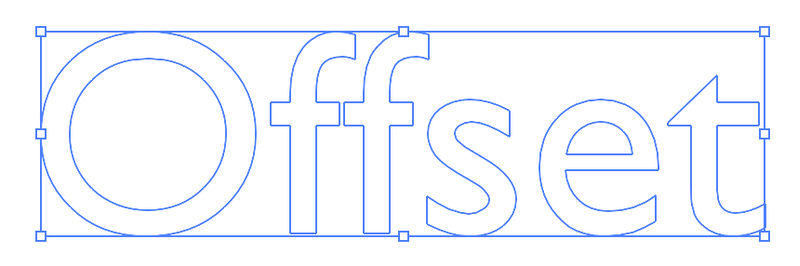
Hapi 4: Zgjidhni shtegun e përbërë dhe klikoni Offset Path nga menyja e sipërme Object > Rruga > Shtegu i zhvendosjes . Do të hapë një dritare të cilësimeve të rrugës së kompensimit ku mund të ndryshoni madhësinë e kompensimit dhe stilin e bashkimit.

Për shembull, unë ndryshova Bashkimet në Rrumbullakët , kështu që ju mund të shihni se shtegu i kompensimit është i rrumbullakosur. Aktivizoni opsionin Paraafishimi për të parë se si duket kompensimi ndërsa e modifikoni.
Hapi 5: Zgjidhni shtegun e përbërë dhe mbushni ngjyrën. Pastaj zgjidhni rrugën e kompensimit dhe plotësoni një ngjyrë tjetër.
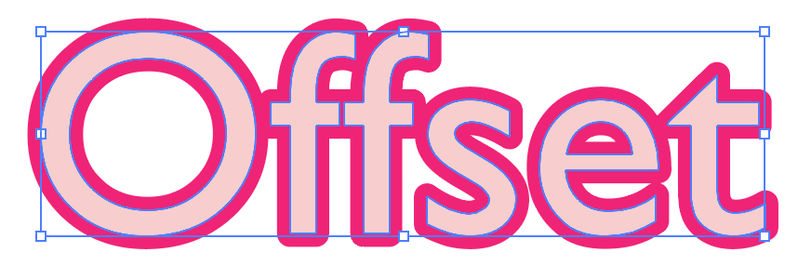
Nëse shtigjet tuaja janëtë grupuara, zgjidhni shtegun e përbërë dhe shtegun e kompensimit dhe anuloni ato për të ndarë shtegun e kompensimit nga shtegu i përbërë, në mënyrë që t'i mbushni me një ngjyrë të ndryshme.
Kjo është ajo.
Përfundim
Shtegu i "Offset" është i dobishëm për krijimin e një efekti skicë dhe mund të shtoni një shteg kompensimi te objektet nga vende të ndryshme në Adobe Illustrator.
Kini parasysh se kur krijoni tekst të kompensuar, fillimisht duhet të përshkruani tekstin. Dhe nëse nuk mund ta ndani shtegun e kompensimit, mos harroni ta shkëputni atë nga objekti origjinal.

